小伙伴们知道FL Studio怎么设置音频速度渐变吗?今天小编就来讲解FL Studio设置音频速度渐变教程攻略,感兴趣的快跟小编一起来看看吧,希望能够帮助到大家呢。
首先打开FL Studio软件,界面如下:
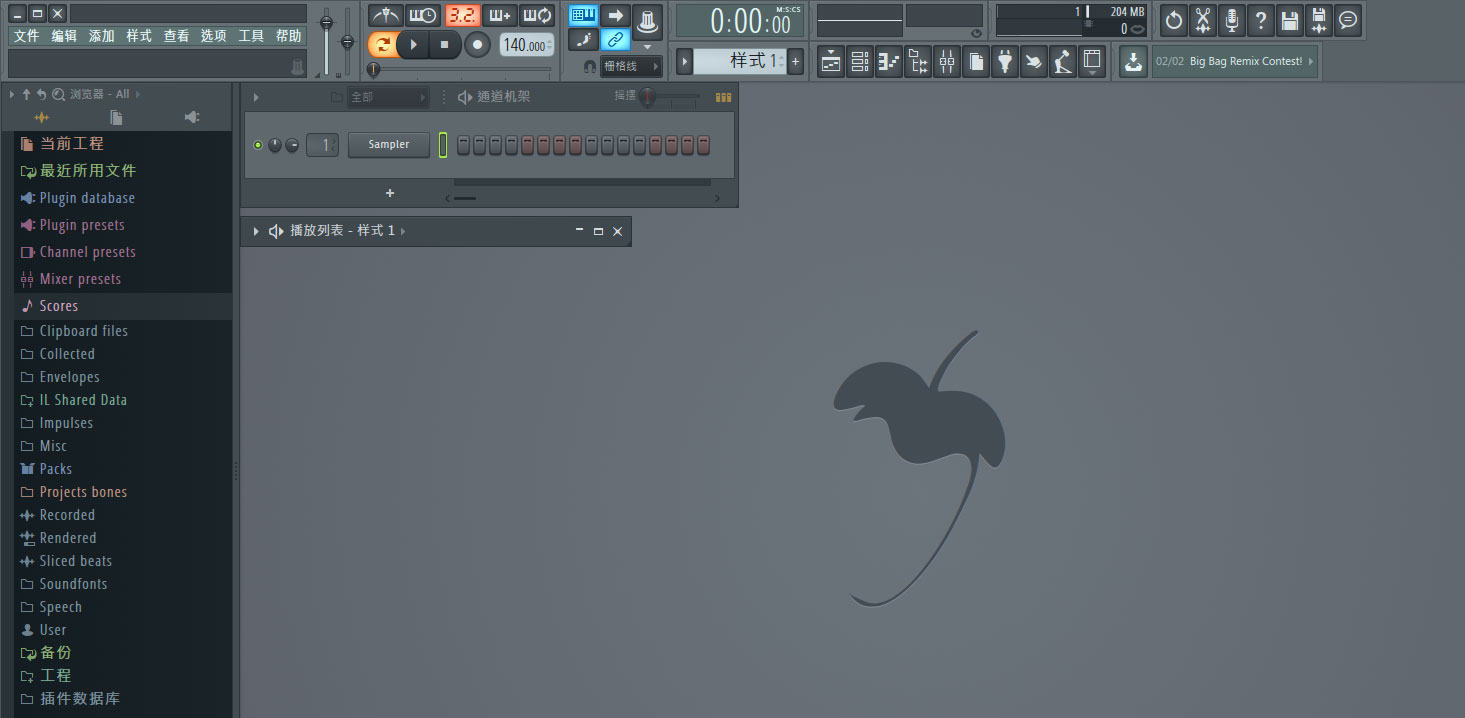
右击速度按钮,在显示的列表中选择创建自动控制剪辑,通道机架中即会出现速度,如下图:
最后在播放列表中,根据自身需求的速度渐变设置相应的包络线进行拍速控制。

以上就是小编给大家带来的FL Studio设置音频速度渐变教程攻略的全部内容,希望能够帮助到大家哦。
【相关文章】
★ 笔记本电脑能托运在行李箱里面吗(笔记本电脑可放在行李箱内运输)
★ 第一个注册香肠派对的人(第一个注册香肠派对的人将领兖州开启狂欢!)
★ 笔记本电脑进水维修很贵吗(笔记本电脑进水维修费用昂贵吗)
本文地址:https://www.qubaike.com/diannao/xk3t06qd.html
声明:本文信息为网友自行发布旨在分享与大家阅读学习,文中的观点和立场与本站无关,如对文中内容有异议请联系处理。







